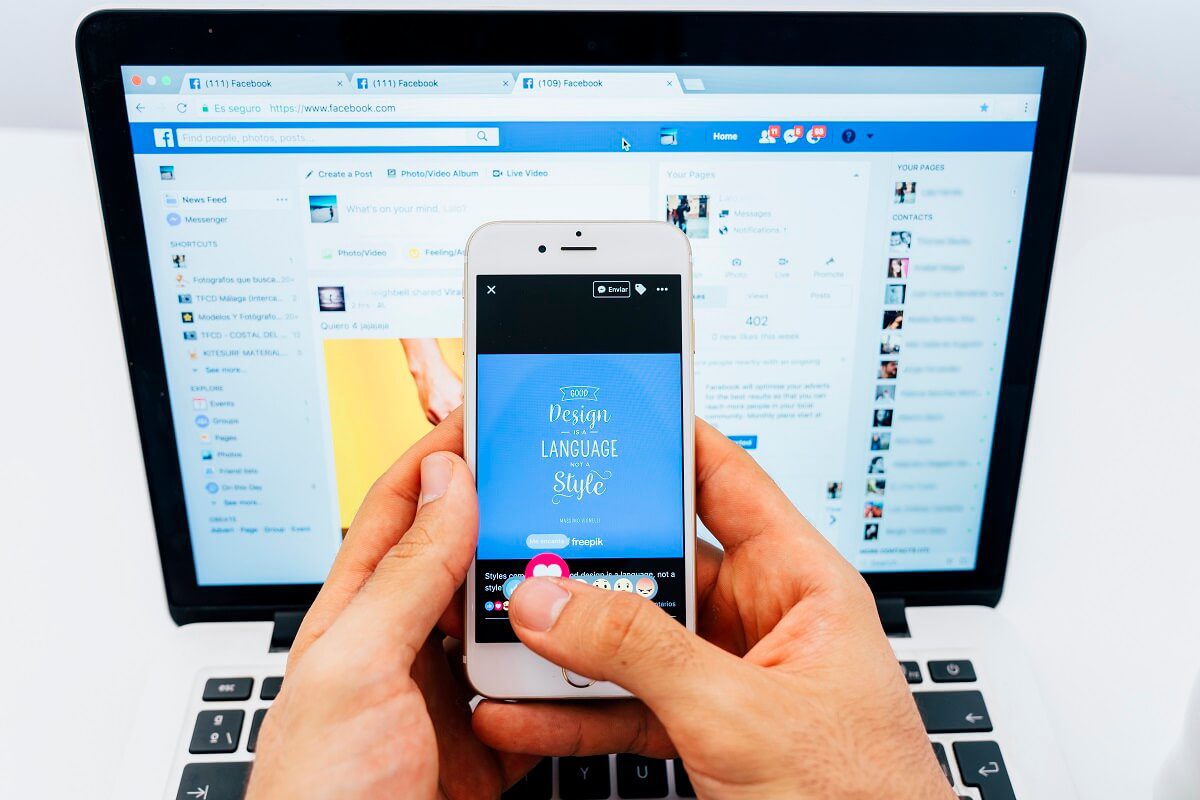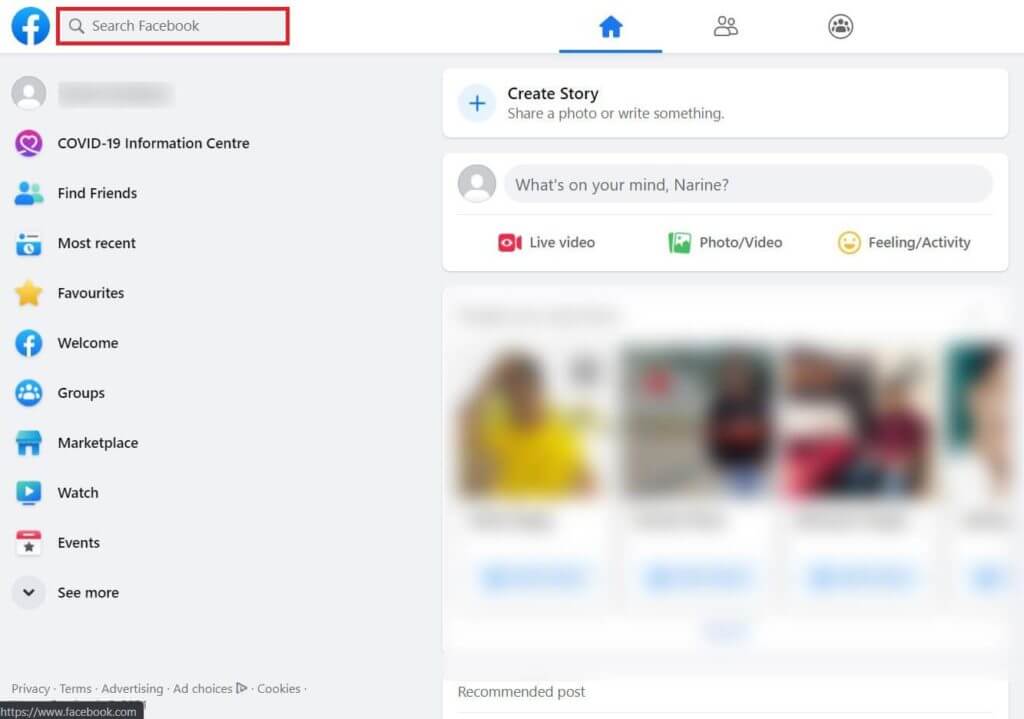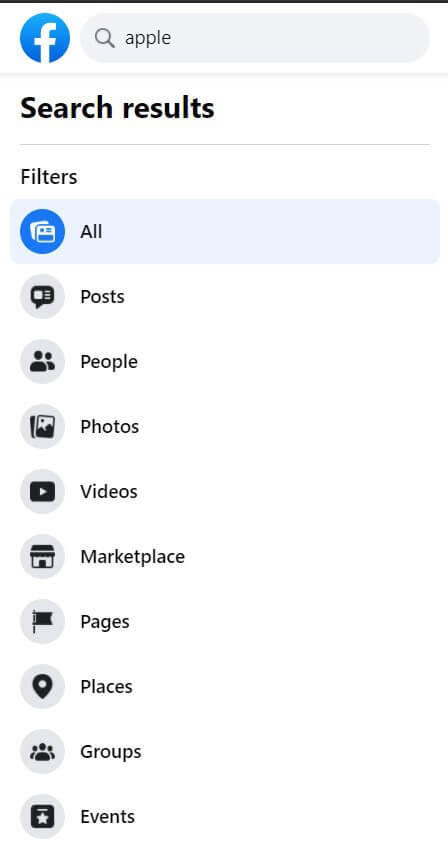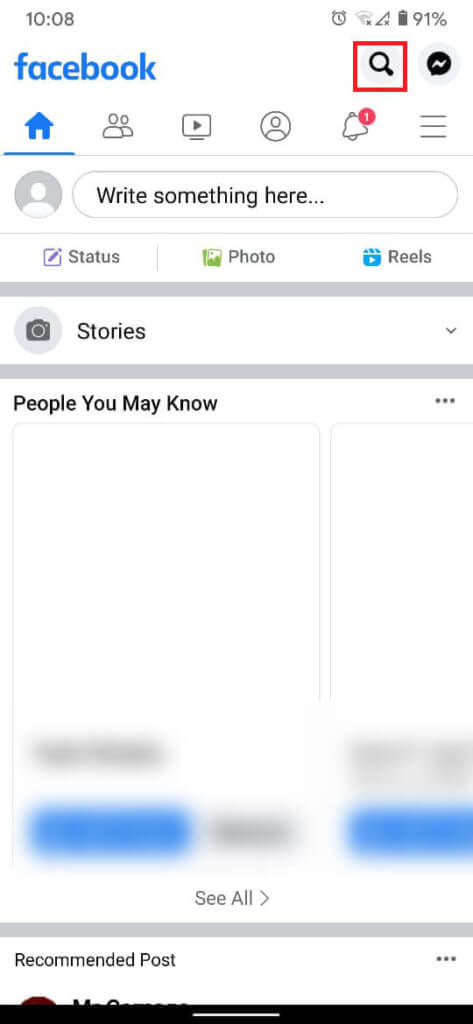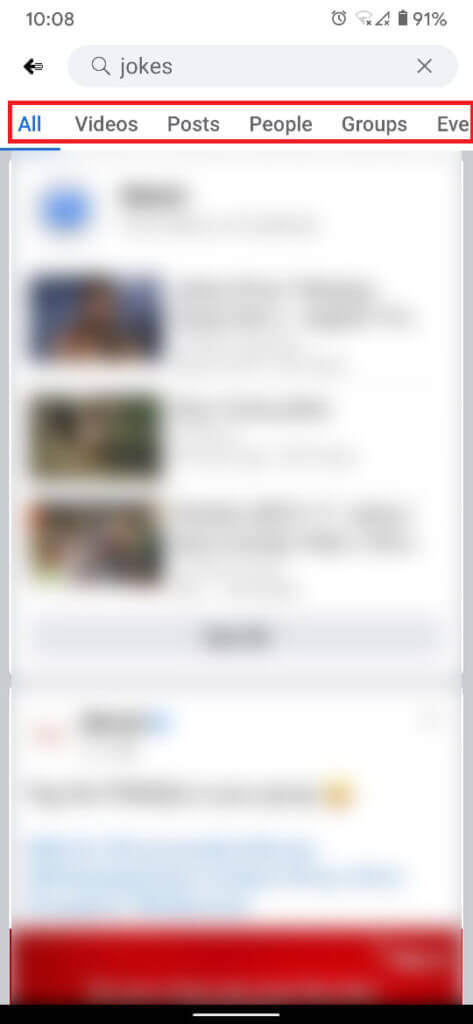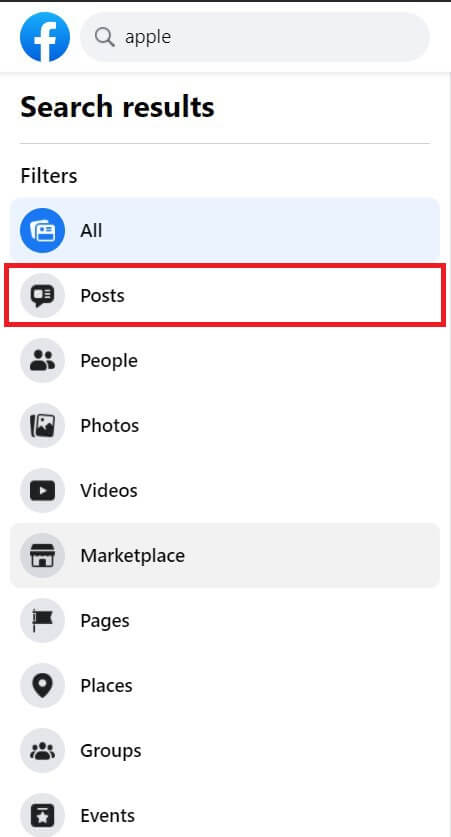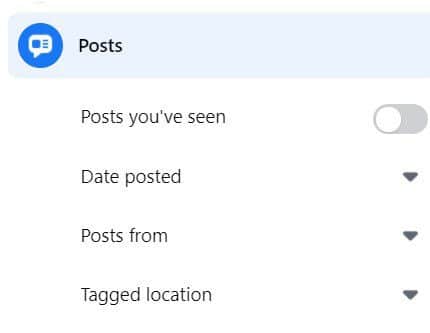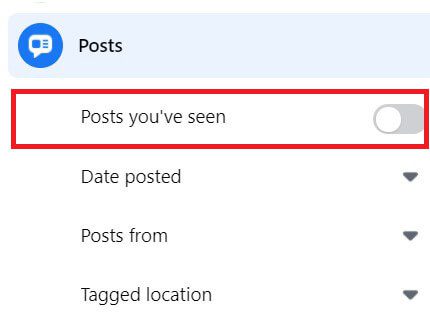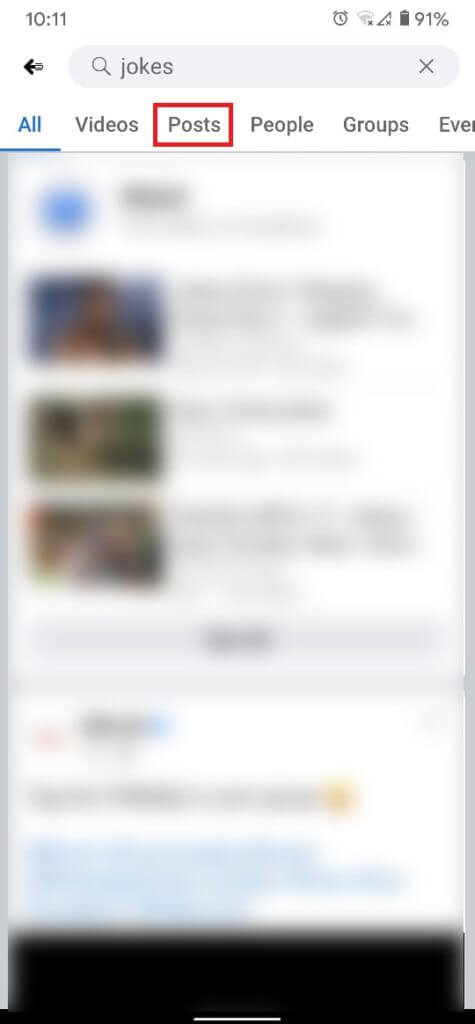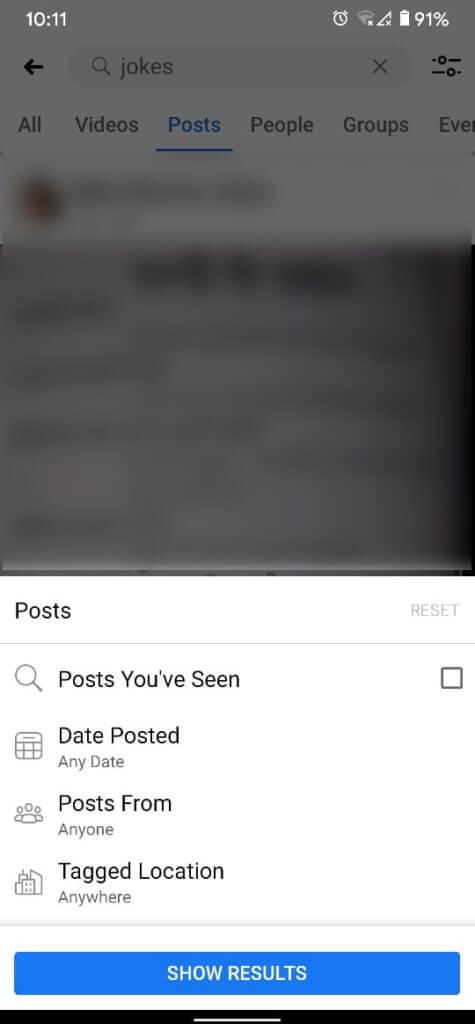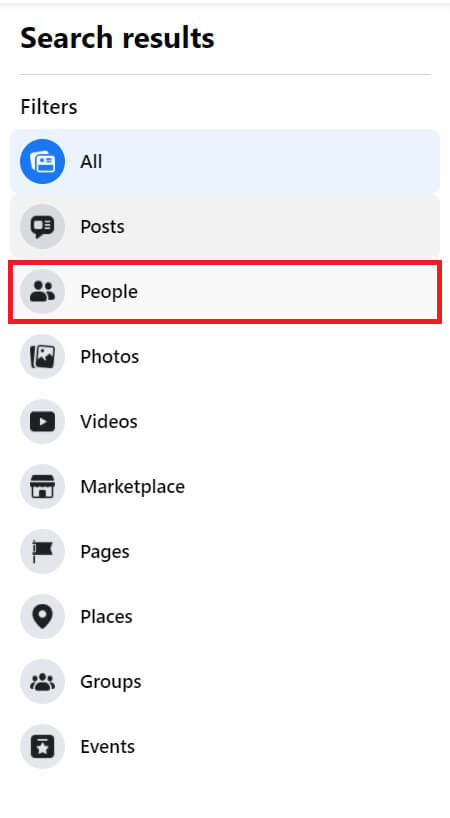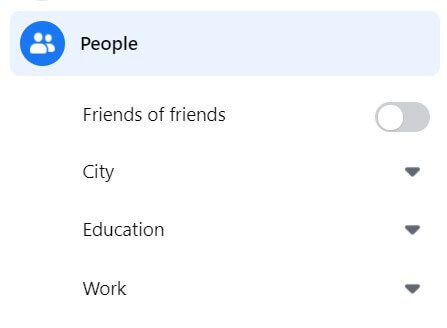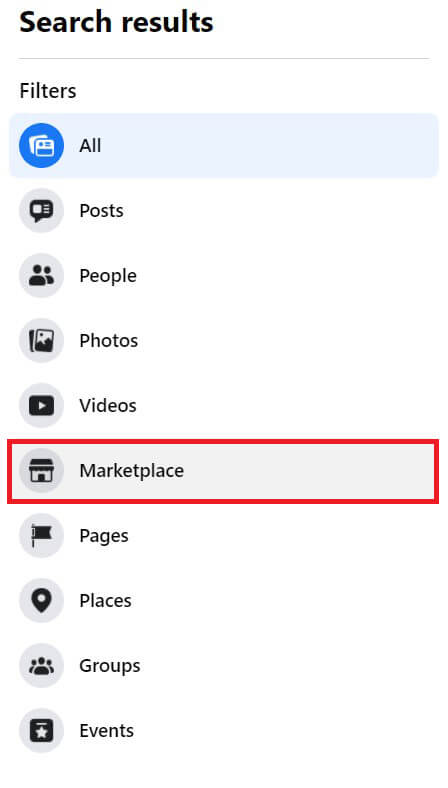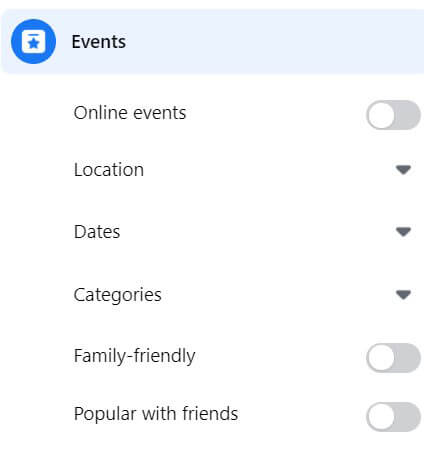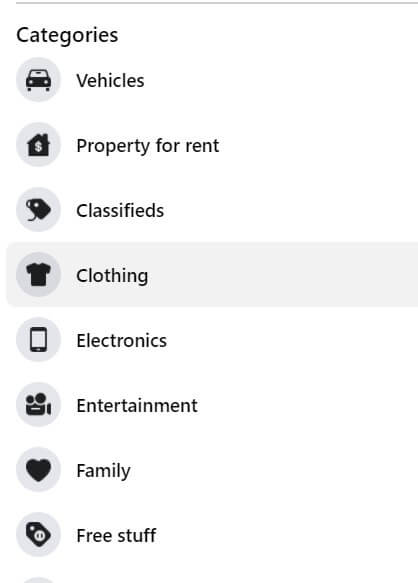Comment faire une recherche avancée sur Facebook
Facebook est sans doute la plateforme de médias sociaux la plus utilisée au monde. Malgré l'émergence de plateformes de médias sociaux plus récentes et plus modernes, l'importance de Facebook n'a jamais été affectée. Parmi les 2.5 milliards d'utilisateurs de la plateforme, trouver une page ou un profil spécifique n'est rien de moins que trouver une aiguille dans la botte de foin. Les utilisateurs passent d'innombrables heures à rechercher d'innombrables pages de résultats de recherche dans l'espoir de trouver par erreur le compte de leur choix. Si cela ressemble à votre problème, voici comment effectuer une recherche avancée sur Facebook et trouver facilement la page souhaitée.
Comment faire une recherche avancée sur Facebook
Qu'est-ce que la recherche avancée sur Facebook?
Une recherche avancée sur Facebook peut être effectuée en définissant des paramètres spécifiques pour obtenir le résultat que vous recherchez. Cela peut être fait en ajustant les critères de recherche tels que l'emplacement, l'emploi, l'industrie et les services fournis. Contrairement à la recherche Facebook normale, la recherche avancée fournit des résultats filtrés et restreint les options disponibles pour la page que vous recherchez. Si vous souhaitez améliorer vos compétences de recherche sur Facebook et gagner beaucoup de temps, lisez la suite à l'avance.
Méthode XNUMX: utilisez les filtres fournis par Facebook pour obtenir de meilleurs résultats
Avec des milliards de publications et des millions d'utilisateurs actifs, trouver quelque chose de spécifique sur Facebook est une tâche ardue. Facebook a reconnu ce problème et a développé des filtres, permettant aux utilisateurs d'affiner les résultats de recherche sur la plate-forme. Voici comment améliorer vos résultats de recherche avec les filtres Facebook:
1. Sur votre ordinateur, rendez-vous sur Page d'inscription Facebook Enregistrez Entrée avec votre compte Facebook.
2. Dans le coin supérieur gauche de la page, écrivez la page que vous recherchez. Si vous ne vous souvenez de rien, recherchez le compte qui a téléchargé la publication ou les hashtags qui lui sont associés.
3. Après avoir écrit, appuyez sur Entrer.
4. Vous serez redirigé vers le menu de recherche. Sur le côté gauche de l'écran, un panneau intitulé "Filtres" apparaîtra. Dans ce panneau, trouvez la catégorie de page que vous recherchez.
5. Selon vos préférences, vous pouvez sélectionner n'importe quelle catégorie et les résultats de la recherche seront ajustés automatiquement.
Méthode XNUMX: utilisez les filtres Facebook sur l'application mobile
La popularité de Facebook a considérablement augmenté sur les applications mobiles, car la plupart des gens n'utilisent leur smartphone que pour accéder à la plate-forme. Voici comment utiliser les filtres de recherche sur l'application mobile Facebook.
1. Ouvrir App Facebook Sur votre smartphone et cliquez sur la loupe dans le coin supérieur droit.
2. Dans la barre de recherche, saisissez le nom de la page que vous souhaitez rechercher.
3. Le panneau situé directement sous la barre de recherche contient des filtres conçus pour améliorer votre recherche. Choisissez la catégorie qui explique le mieux le type de page Facebook que vous recherchez.
Troisième méthode: rechercher des articles spécifiques sur Facebook
Les publications sont l'unité de base de Facebook qui contient tout le contenu qu'une plate-forme a à offrir. Le grand nombre de publications complique la tâche des utilisateurs. Heureusement, les filtres Facebook facilitent la recherche de publications spécifiques sur Facebook. Voici comment utiliser les filtres Facebook pour rechercher des publications spécifiques sur Facebook:
1. En suivant les étapes ci-dessus, accédez aux filtres qui améliorent vos résultats de recherche sur Facebook.
2. Depuis le panneau des différentes catégories, cliquez sur «Messages" .
3. Dans la liste "Messages«Il y aura différentes options de filtrage. En fonction de vos préférences, vous pouvez définir et manipuler des filtres.
4. Si le message est quelque chose que vous avez déjà vu, activez la bascule intitulée "Les messages que j'ai vus«Obtenez de meilleurs résultats.
5. Vous pouvez sélectionner l'année où le message a été téléchargé, le forum dans lequel il a été téléchargé et même l'emplacement du message.
6. Une fois tous les paramètres modifiés, les résultats s'affichent sur le côté droit du panneau Filtres.
Méthode XNUMX: Effectuez une recherche avancée de publications spécifiques sur Facebook Mobile
1. Dans l'application mobile Facebook, recherchez le message que vous recherchez en utilisant n'importe quel mot-clé.
2. Une fois les résultats affichés, cliquez sur "Les publicationsSur le panneau sous la barre de recherche.
3. Cliquez sur l'icône de filtre dans le coin supérieur droit de l'écran.
4. Définissez les filtres en fonction de vos préférences et cliquez sur "Montrer les résultats" .
5. Vous devez afficher vos résultats.
Cinquième méthode: rechercher des personnes spécifiques sur Facebook
L'objectif le plus courant d'une liste de recherche Facebook est de rechercher d'autres personnes sur Facebook. Malheureusement, des milliers de personnes sur Facebook portent le même nom. Cependant, en effectuant une recherche avancée sur Facebook, vous pouvez restreindre les résultats de la recherche à la personne que vous recherchez.
1. Enregistrez Entrée sur votre Facebook et tapez le nom de la personne dans Liste de recherche FB.
2. De peintures représentant différentes classes de Recherches , Cliquez Les gens.
3. Si vous vous souvenez d'une information spécifique sur la personne, la trouver devient beaucoup plus facile. Vous pouvez définir des filtres pour saisir leur profession, leur ville et leur formation, et rechercher uniquement les personnes qui sont vos amis communs.
4. Vous pouvez modifier les filtres jusqu'à ce que le résultat souhaité apparaisse sur le côté droit de l'écran.
Méthode 6: rechercher des sites Web spécifiques sur Facebook
Outre les publications et les personnes, la barre de recherche Facebook peut également être utilisée pour trouver des sites spécifiques. Cette fonctionnalité est particulièrement utile car elle propose une large gamme de filtres et vous aide à trouver l'emplacement exact que vous recherchez. Il est également très utile lors de la recherche de restaurants autour de votre emplacement.
1. Dans le bar Recherche Facebook Tapez le nom du lieu que vous recherchez.
2. Créez la liste des catégories sur le côté, cliquez sur «Des lieux" .
3. Il y aura une liste de filtres personnalisables qui vous aideront à affiner votre recherche.
4. S'il est trop tard et que vous avez besoin de livraison de nourriture, vous pouvez rechercher des espaces ouverts et fournir un service de livraison. De plus, si vous voyez vos amis visiter un restaurant spécifique, vous pouvez activer la bascule qui indique «Amis visités».
5. Vous pouvez également ajuster la fourchette de prix en fonction de votre budget.
6. Après avoir effectué les ajustements, les résultats seront affichés sur le côté droit de l'écran.
Méthode 7: Utilisez Facebook Marketplace pour acheter des objets
Facebook Marketplace est un endroit idéal pour les utilisateurs de Facebook pour acheter et vendre des objets vintage. En ajoutant des filtres et en utilisant la fonction de recherche avancée de Facebook, vous pouvez trouver le produit exact que vous recherchez.
1. Aller à Facebook , Et dans la barre de recherche, entrez un nom Élément Que vous souhaitez acheter.
2. Dans le panneau Filtres, cliquez sur "marché" Pour débloquer la gamme de produits disponibles à la vente.
3. Dans la section Catégorie, vous pouvez sélectionner la classe de l'objet que vous recherchez.
4. Vous pouvez ensuite définir les différents filtres disponibles. Vous pouvez modifier le lieu d'achat, déterminer l'état de l'article et créer une fourchette de prix en fonction de votre budget.
5. Une fois tous les filtres appliqués, les meilleurs résultats de recherche seront affichés à l'écran.
Méthode XNUMX: Trouvez des événements passionnants à l'aide de la recherche avancée de Facebook
Facebook a évolué en tant que plate-forme, passant de l'envoi de demandes d'amis à un forum pour que les gens découvrent de nouveaux événements passionnants qui se déroulent autour d'eux. Voici comment faire une recherche avancée sur Facebook et trouver les événements qui se déroulent autour de vous.
1. Dans Barre de recherche Facebook -Utilisez n'importe quel mot-clé décrivant l'événement que vous recherchez. Cela peut inclure - stand, musique, DJ, concours, etc.
2. Lorsque vous arrivez dans le menu de recherche, cliquez sur "Événements«De la liste des filtres disponibles.
3. L'écran affichera une liste d'événements qui se produisent dans la catégorie que vous avez recherchée.
4. Vous pouvez ensuite procéder à l'ajustement des filtres et affiner vos résultats de recherche. Vous pouvez sélectionner le lieu, la date et la durée de l'événement, et même voir les événements qui s'adressent aux familles.
5. Vous pouvez également trouver des événements en ligne et découvrir les événements que vos amis ont visités.
6. Les meilleurs résultats seront reflétés sur l'écran une fois que vous aurez ajusté tous les filtres.
Ce faisant, vous avez maîtrisé la fonction de recherche avancée sur Facebook. Vous n'avez pas besoin de vous limiter aux filtres ci-dessus et vous pouvez rechercher des vidéos, des emplois, des groupes et plus.
Nous espérons que ce guide vous a été utile et que vous avez pu utiliser la fonction de recherche avancée de Facebook. Si vous avez encore des questions concernant cet article, n'hésitez pas à les poser dans la section commentaires.